适用于
分类
其他更多信息
| 分享时间 | 2021-06-21 12:51 |
| 最后更新 | 2021-06-22 16:45 |
| 修订版本 | 11 |
| 用户许可 | -未设置- |
| Quicker版本 | 1.24.34 |
| 动作大小 | 24.6 KB |
简介
另外本动作还有通用版,见PP定位戳(通用) - 已分享的动作 - Quicker - https://getquicker.net/
如果想打开当前播放视频所在的文件夹,使用 打开视频文件夹 - 已分享的动作 - Quicker - https://getquicker.net/
--------------------------------------------------------------------------------------------------------------------------------------------
参考 RN/PP时间跳 - 已分享的动作 - Quicker - https://getquicker.net/ 做了一些修改和改进。
1. 直接使用quicker内部的everything功能查询文件(当然,everything还是要安装的)
2. 不再需要修改视频文件名,直接用原文件名
3. 使用了稍有不同的定位戳格式
4. 不需要提前开启potplayer
使用之前必须做的事:
0. 安装everything需要注意的事项(只看参考页最下面的那些安装注意事项就行了),参考 使用Everything搜索 - Quicker - https://getquicker.net/
1. 把本动作放到全局页面 (不要放到remnote本地页面)
2. 设定手动定位快捷键Alt+G (防止跟quicker快捷键冲突)

3. 第一次启动会提示设置自己的播放器路径
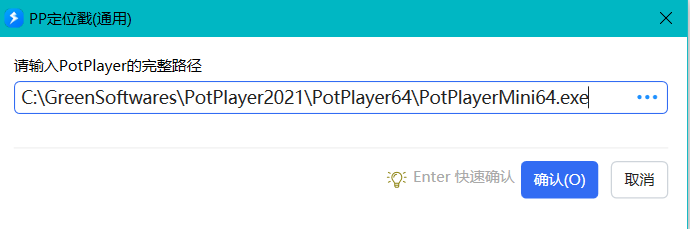
4. 如果是老电脑请自行修改动作脚本内的自定义延迟的值,100,200,这么自己试着加,或者一次性加个1000,再往下减。
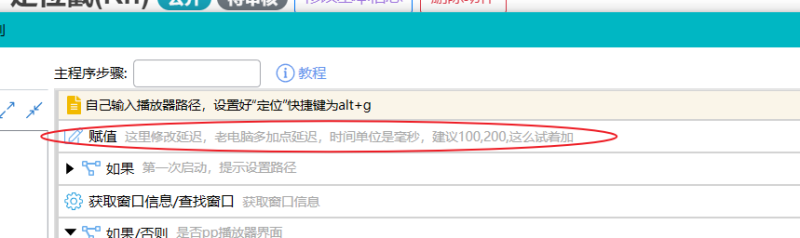
使用方法(功能):
1. 在播放器界面,直接使用本动作,会采集定位戳到remnote中
2. 在非播放器界面(remnote或者其他软件都可以),选中定位戳格式信息,再使用本动作,即可播放视频并定位到对应位置。
3. 如果按住左边Ctrl再使用动作,强制新开额外播放器播放(如果播放器上设置过单实例播放的话)
4. 添加动作右键菜单,可选“发送到剪贴板”,不发送到Rn,单次有效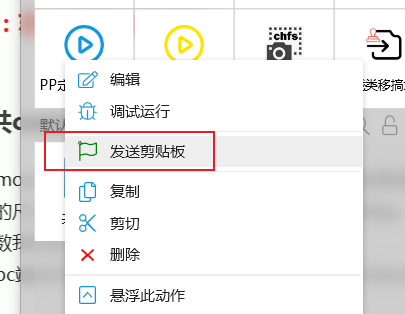
5. 新增动作右键菜单项“强制新开播放器”,功能同“按住左ctrl启用动作”
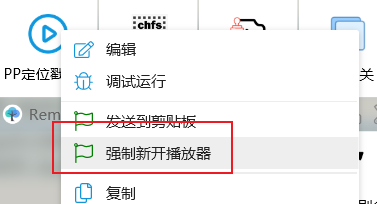
6. 新增动作右键菜单“单独成Rem"--发送定位戳为新的Rem
最近更新
| 修订版本 | 更新时间 | 更新说明 |
|---|---|---|
| 11 | 2021-06-22 16:45 | 新增动作右键菜单“单独成Rem"--发送定位戳为新的Rem |
| 10 | 2021-06-22 14:48 | 新增动作右键菜单项“强制新开播放器”,功能同“按住左ctrl启用动作” |
| 9 | 2021-06-22 14:24 | 添加动作右键菜单,可选“发送到剪贴板”,不发送到Rn,单次有效 |


 京公网安备 11010502053266号
京公网安备 11010502053266号